Passaggi per Eseguire macOS su un PC Windows

Scopri come installare macOS su un PC Windows con una guida passo-passo che ti mostra esattamente come ottenere il sistema operativo Apple su un dispositivo Microsoft.

TikTok è un'applicazione di social networking per la condivisione di video in formato breve. Ha raggiunto un'enorme popolarità sin dal suo concepimento nel 2012, essendo in prima linea nelle tendenze della danza e nei video meme. Reso disponibile per gli utenti al di fuori della Cina nel 2017, era strettamente limitato agli smartphone iOS e Android. Purtroppo lo è ancora.
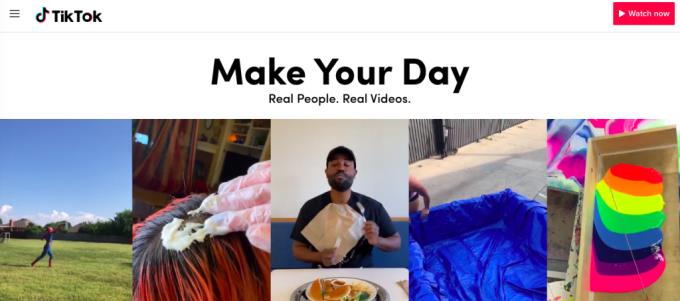
Tuttavia, se stai cercando di scaricare TikTok sul tuo iMac, il desktop Apple, c'è un modo per "bypassare il sistema", se lo desideri. La risposta? Bluestack . È importante notare che poiché ci stiamo concentrando sull'aiutarti a scaricare TikTok sul tuo iMac, seguiremo il percorso di iMac. Bluestacks, tuttavia, consente di eseguire TikTok anche su un PC.
Bluestacks AppPlayer ti consente di eseguire giochi e applicazioni mobili — a schermo intero — sul tuo iMac. Questo perché è un emulatore. Un emulatore ti consente di utilizzare il tuo programma come se fosse un altro software. Bluestacks è un programma estremamente affidabile, con oltre 210 milioni di utenti. Non c'è bisogno di preoccuparsi che sia una truffa o un virus.
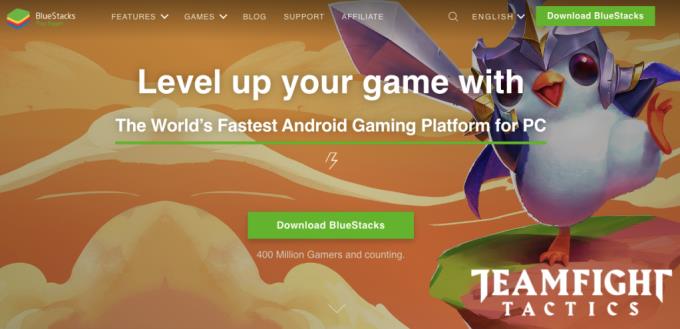
Innanzitutto, inizia navigando sul portale di download di Bluestacks AppPlayer. È collegato qui per un accesso rapido ed è scaricabile gratuitamente. Bluestacks rileva automaticamente il tuo sistema operativo e sceglie la versione corretta di ciò di cui hai bisogno.
Prima di installare e aprire l'applicazione, assicurati che altre app e programmi siano chiusi. Questo perché AppPlayer ha maggiori probabilità di causare l'arresto anomalo del tuo iMac rispetto al tuo PC. Assicurati anche di avere un account dell'app store per Mac. Se non lo fai, iscriviti rapidamente per uno. Non sarai in grado di eseguire il software senza di esso. Una volta che ti sei preso cura di queste due cose, vai avanti e individua il programma di installazione dmg. file e seguire le istruzioni di installazione.
Se il tuo iMac sta bloccando l'estensione di sistema, vai alle tue Preferenze di sicurezza e consenti l'esecuzione dell'estensione. Un altro problema tecnico che potresti incontrare sono i problemi di compatibilità. Questo è ciò che fa in primo luogo l'app che fa crashare il tuo computer. Bluestacks ha risolto i problemi di compatibilità con Mac iOS Mojave (10.14), tuttavia non è compatibile con nulla al di sotto di Mac iOS Sierra (10.12). Se trovi che AppPlayer non funziona correttamente sul tuo iMac, potrebbe essere il momento per un aggiornamento del sistema operativo.
Dopo aver installato con successo il programma, apri Bluestacks AppPlayer. L'icona ha l'aspetto di una pila di quadrati verdi, gialli, rossi e blu. Se non hai già fatto clic e trascinato l'icona sul dock, vai nella cartella Applicazioni e selezionala da lì.
Ora che AppPlayer è aperto, vai alla scheda App Center, la seconda da sinistra. Apparirà automaticamente una schermata e ti chiederà di accedere al tuo account dell'app store del Mac. Dai un momento allo schermo per caricarsi.
Una volta che sei dentro, ecco le possibilità!
Ora è il momento di installare TikTok. Cerca "TikTok" nella barra di ricerca nell'angolo in alto a destra. Se non hai familiarità con l'icona, sembra una nota musicale in bianco e nero. Una volta individuata l'applicazione, fai clic sul pulsante verde di installazione.
Se hai già un account TikTok, puoi accedere e accedere al tuo account e ai tuoi video caricati. Altrimenti, sentiti libero di creare un nuovo account. Ora, ogni volta che avvii Bluestacks, puoi trovare TikTok nella scheda Le mie app.
L'emulatore ti consente anche di registrare, caricare e modificare video dal tuo iMac. I Mac sono precaricati con iMovie, ma potresti voler provare altri software di editing video come Avidemux o OpenShot . Qualunque programma tu scelga, assicurati che esporterà i video in un formato di file riconosciuto da TikTok: .mp4 o .mov. Procedi a caricare un video come faresti sul telefono.
Se hai bisogno di un editing video più preciso e solo di uno schermo più grande da guardare in generale, considera sicuramente di scaricare Bluestacks sul tuo computer. Ti permetterà di usare TikTok più o meno allo stesso modo di come faresti sul tuo telefono. Bene, non sarai in grado di portare con te il tuo iMac ovunque tu vada, ma capisci il mio punto. Buon TikTok!
Scopri come installare macOS su un PC Windows con una guida passo-passo che ti mostra esattamente come ottenere il sistema operativo Apple su un dispositivo Microsoft.
Windows 11 vs. MacOS – Scopri alcune delle principali differenze tra questi sistemi operativi per aiutarti a scegliere il tuo dispositivo.
Scopri come visualizzare il codice sorgente di una pagina web in Apple Safari utilizzando lo strumento Safari Web Inspector.
Scopri come scaricare ed eseguire Microsoft Internet Explorer su Mac, e ottimizzare le prestazioni del tuo sistema per un utilizzo senza problemi.
Problemi nel far funzionare Hey Siri su Mac? Scopri soluzioni efficaci per risolvere il problema di Siri che non risponde.
Hai appena riscontrato l
Passaggi per disinstallare Adobe Creative Cloud dal Mac senza lasciare avanzi e ingombrare spazio sul disco rigido.
Il Mac non si accende? Non preoccuparti! Scopri 5 soluzioni efficaci per risolvere il problema "Mac non si accende" rapidamente.
Se prevedi di eseguire l'aggiornamento a macOS Sonoma, ecco in cosa differisce da macOS Ventura in termini di funzionalità.
Sul Mac, le variabili ambientali memorizzano informazioni, come chi è l'utente corrente, i percorsi predefiniti dei comandi e il nome del computer host. Se tu








